BBC iPlayer 至 iPhone 下載器

iDownloade 是一款跨平台工具,可讓使用者從 BBC 的 iPlayer 服務下載無 DRM 保護的內容。它可以下載 .mov 格式的視頻
Gnome 的文件管理器是Linux 社區中最好的之一。原因?它易於使用,具有大量功能。它的最佳功能之一是能夠連接到多種服務器協議,包括 FTP、SFTP、AFP、SMB、SSH、DAV、DAVS 等。
多年來,由於重新設計,用戶在 Gnome 文件管理器中連接到這些協議的方式發生了變化。因此,許多 Gnome 用戶可能不知道如何訪問和連接到服務器。因此,在本指南中,我們將向您展示如何使用 Gnome 文件管理器訪問遠程服務器。
Gnome 文件管理器 (AKA Nautilus) 支持多種服務器協議。此文件管理器最受支持的協議之一是 FTP/SFTP 支持。
允許用戶通過 Gnome 文件管理器通過 FTP(尤其是 SFTP)進行連接至關重要,因為許多 Linux 用戶依賴該協議來訪問、下載和上傳文件到通過 SSH 運行 Linux 的服務器和桌面。
要在 Gnome 文件管理器中訪問 FTP 協議,請按照以下分步說明進行操作。
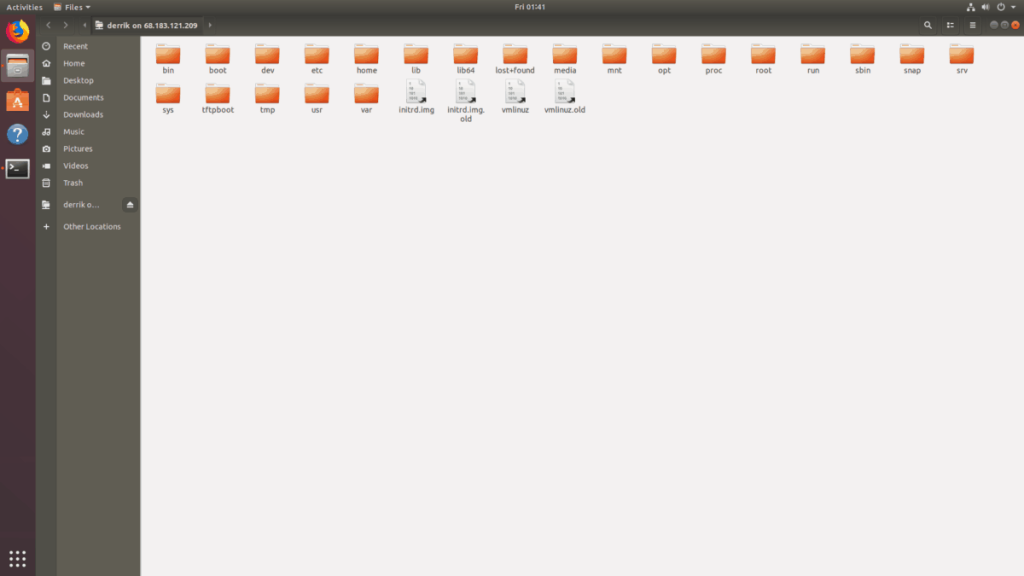
步驟 1:打開一個新的 Gnome 文件管理器窗口。然後,找到應用程序左側的“其他位置”按鈕。
第 2 步:單擊“其他位置”按鈕將 Nautilus 文件管理器帶到我的計算機/網絡/服務器連接頁面。
第 3 步:在我的計算機/網絡/服務器連接頁面上,查找顯示“連接到服務器”的文本框,然後單擊該文本框。
第 4 步:寫入ftp://,後跟您嘗試連接的遠程 FTP 服務器的 IP 地址或域名。請記住,SFTP 連接也使用ftp://,而不是sftp://
ftp://ip.address.of.ftp.server
第五步:在地址末尾添加“:”符號,指定遠程FTP服務器的端口。它應該類似於下面的示例。
注意:大多數 FTP 服務器使用端口 21。
ftp://ip.address.of.ftp.server:21
第 6 步:在 Gnome 文件管理器中按“連接”按鈕通過 FTP/SFTP 發送連接。
第 7 步:填寫您的 FTP 用戶/密碼,然後單擊綠色的“連接”按鈕訪問服務器。或者,如果您沒有設置用戶,請選擇“匿名”。
Samba 是 Linux 的領先文件傳輸協議,因為它在本地網絡上運行良好,並且兼容所有 Linux 發行版,以及 Android、Windows、macOS,甚至帶有特殊工具的 iOS。
由於 Samba 的流行,Gnome 文件管理器對該協議有一些非常出色的支持。如果您需要與運行 Samba 的文件服務器建立傳出連接,則需要使用smb://協議。
首先,在您的 PC 上啟動一個新的 Gnome 文件管理器窗口。之後,按照下面的分步說明了解如何連接。
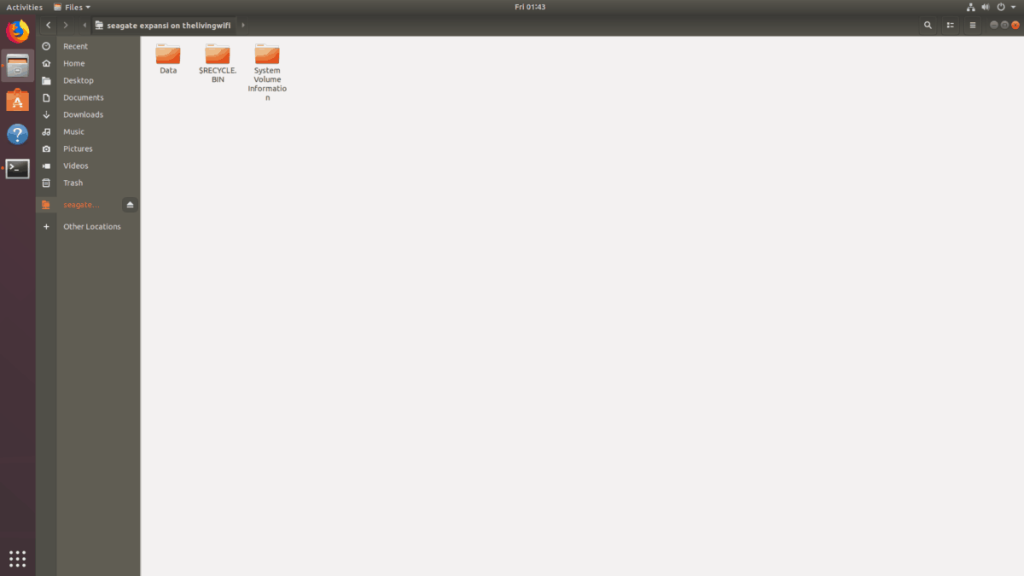
步驟 1:找到 Gnome 文件管理器左側的“其他位置”按鈕並單擊鼠標。
第 2 步:前往“連接到服務器”文本框並用鼠標點擊它。
第三步:寫出smb://後跟 Samba 文件服務器的 IP 地址。或者,寫出文件服務器的主機名,因為這也有效。使困惑?複製下面的例子。
IP地址
smb://ip.address.of.samba.file.server
主機名
smb://MyExampleSambaShare
第 4 步:單擊“連接”按鈕以發送新的 Samba 連接。假設您的文件服務器沒有用戶名設置並且是公開的,您將立即看到文件並能夠與服務器交互。
但是,如果您的服務器需要用戶名/密碼,則必須在使用 Samba 之前填寫用戶名/密碼。
無法使用 IP 地址或主機名連接到 Samba 服務器?查看下面的“連接到其他協議”說明。通常,Gnome 文件管理器會檢測並顯示 Samba 文件服務器供您連接!
許多 Gnome 文件管理器用戶使用 NFS 文件系統,因為它非常快,尤其是在網絡和 Internet 上。如果您有 NFS 服務器並且需要使用此文件管理器訪問它,則需要使用nfs://協議。
注意:有時無法在 Gnome 文件管理器上連接到 NFS。如果您遇到問題,請考慮按照本指南學習如何自動掛載 NFS 共享。
步驟 1:啟動一個新的 Gnome 文件管理器窗口,然後用鼠標單擊“其他位置”按鈕。
第 2 步:前往“連接到服務器”文本框並用鼠標單擊它。
第 3 步:將nfs://寫入文本框中。然後,填寫您嘗試連接的 NFS 服務器的 IP 地址。它應該類似於下面的示例。
nfs://ip.address.of.nfs.server
第 4 步:按“連接”按鈕通過 NFS 發送一個新連接。
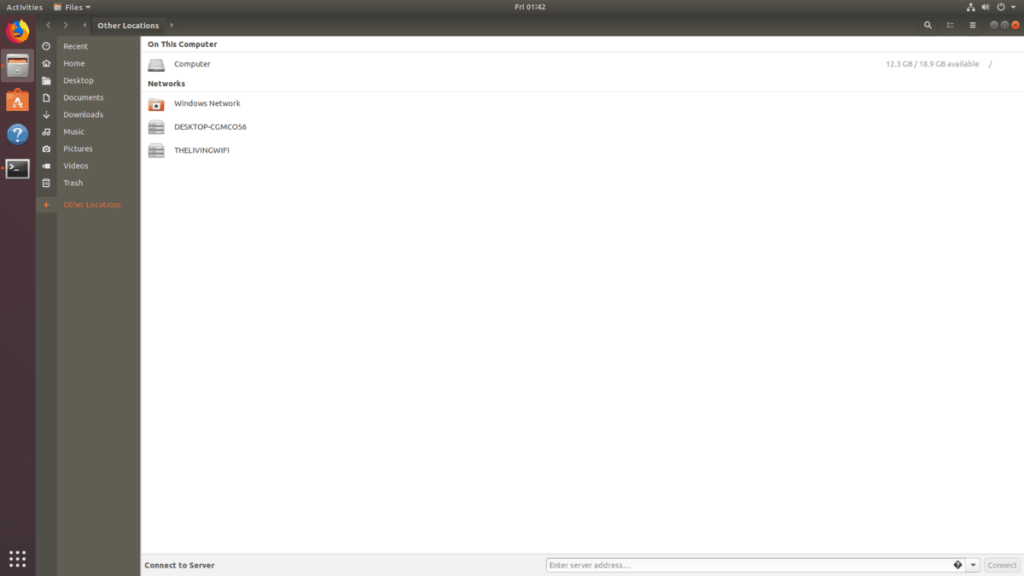
除了支持 smb、nfs、ftp 等網絡協議外,Gnome 文件管理器還有一個“網絡”部分。在這方面,文件管理器將盡最大努力查看網絡上的其他計算機和設備,並在可能的情況下顯示它們。
要使用此功能,請找到“其他位置”按鈕並單擊它。到達那里後,查看顯示“網絡”的區域下方。在該區域中,您將看到任何 LAN 服務器,例如 Samba 共享、NFS 共享以及 Gnome 支持的任何其他內容。
要連接到“網絡”部分中列出的內容並雙擊!
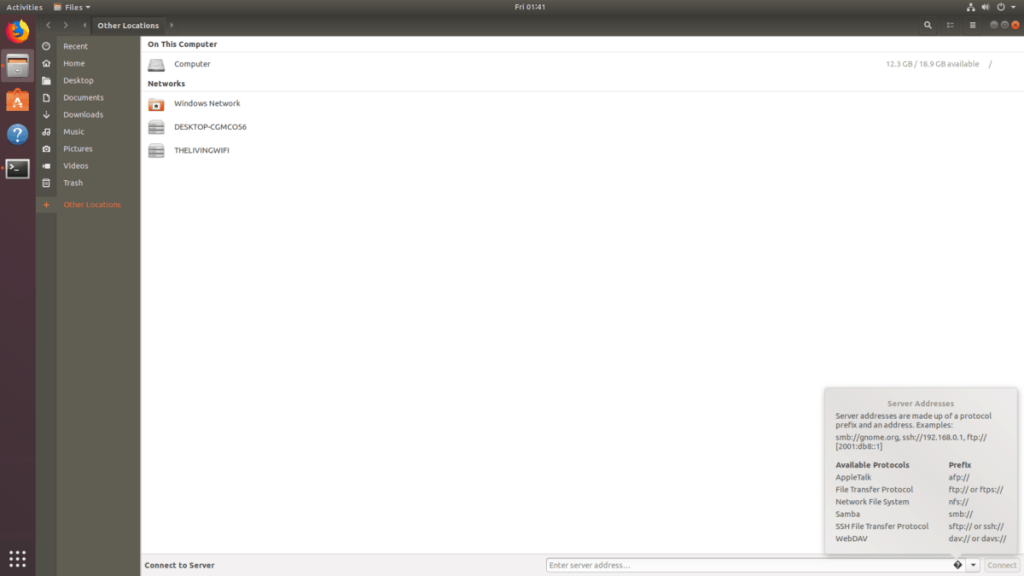
想要查看 Gnome 文件管理器支持的一些鮮為人知的網絡協議嗎?轉到“其他位置”。從那裡,單擊“?” “連接到服務器”中的按鈕。它將顯示所有支持的協議。
iDownloade 是一款跨平台工具,可讓使用者從 BBC 的 iPlayer 服務下載無 DRM 保護的內容。它可以下載 .mov 格式的視頻
我們已經詳細介紹了 Outlook 2010 的功能,但由於它不會在 2010 年 6 月之前發布,所以現在是時候看看 Thunderbird 3 了。
每個人偶爾都需要休息一下,如果你想玩有趣的遊戲,不妨試試 Flight Gear。它是一款免費的多平台開源遊戲。
MP3 Diags 是修復音樂音訊收藏問題的終極工具。它可以正確標記您的 MP3 文件,添加缺少的專輯封面,修復 VBR
就像 Google Wave 一樣,Google Voice 也在全球引起了不小的轟動。谷歌的目標是改變我們的溝通方式,而且由於它正在成為
有許多工具可以讓 Flickr 用戶下載高品質的照片,但有沒有辦法下載 Flickr 收藏夾呢?最近我們
什麼是採樣?根據維基百科,「採樣是指從一段錄音中取出一部分或樣本,並將其重新用作樂器或
Google Sites 是 Google 提供的一項服務,可讓使用者在 Google 伺服器上託管網站。但有一個問題,它沒有內建備份選項
Google Tasks 不像其他 Google 服務(例如日曆、Wave、Voice 等)那麼受歡迎,但它仍然被廣泛使用,並且是人們生活中不可或缺的一部分。
在我們先前關於透過 Ubuntu Live 和 DBAN 啟動 CD 安全性擦除硬碟和可移動媒體的指南中,我們討論了基於 Windows 的磁碟

![免費下載 FlightGear 飛行模擬器 [玩得開心] 免費下載 FlightGear 飛行模擬器 [玩得開心]](https://tips.webtech360.com/resources8/r252/image-7634-0829093738400.jpg)






![如何恢復遺失的分割區和硬碟資料[指南] 如何恢復遺失的分割區和硬碟資料[指南]](https://tips.webtech360.com/resources8/r252/image-1895-0829094700141.jpg)